

推荐资讯
人气排行
- 05-23 1如何下载高清卫星影像
- 05-28 2水经注CAD智能影像加载插件使用教程
- 11-08 3百度网盘可免费下载全国34省高清卫星影像啦!
- 11-01 4如何打开DAT与IDX文件
- 07-11 5水经注万能地图下载器功能简介
- 06-01 6如何下载10米精度的地球高程数据
- 02-13 7全国乡镇与街区行政边界下载
- 03-02 8省市县行政区划边界下载
- 05-24 9如何下载矢量格式的CAD等高线
- 06-28 10《水经注全球离线地图2.0》发布

安装水经万能地图下载器,如果没有安装本软件,可以百度“水经软件”到官方网站下载。
安装SuperMap,版本可以是SuperMap GIS系列软件,这里SuperMap Deskpro 6为例。
二、下载地图
首先需要把卫星地图下载下来,这里以“郫县”为例。
启动水经万能地图下载器,在查询定位中输入“郫县”。
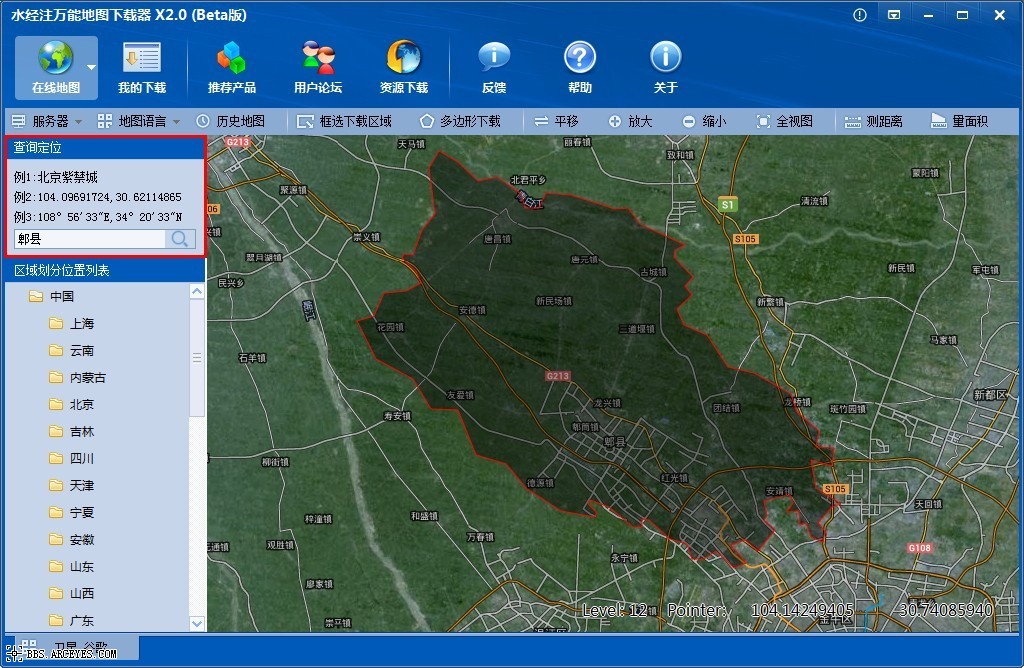
点击“搜索”按钮出现该县的行政边界,在行政边界内双击,开始新建任务。
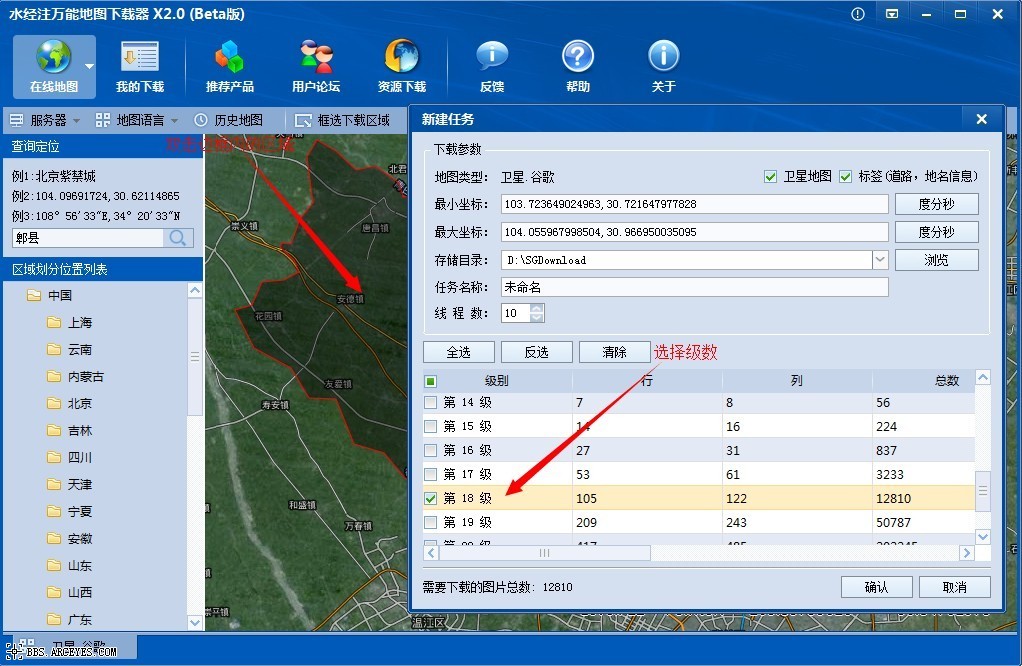
在级别列表中,你可以选择任何级别,但一般来讲城区选择19级,郊区选择16级比理想,但选择级别之前,最好在在线地图浏览中先查看所想要下载的级别是否有数据,这里我们以18级为例。选择好级别后,点击确定开始下载。
下载完成后会弹出对话框询问是否要立即导出,选择“是”,然后显示“导出图片数据”对话框,如下图所示。
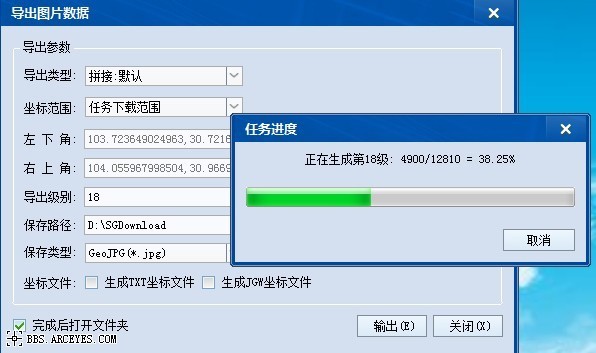
在该对话框中,不需要作任何设置,点击“输出”按钮以默认参数导出数据即可。
默认导出路径为“D:\SGDownload\未命名_拼接[默认]\L18”。
三、打开地图
启动SuperMap Deskpro 6,新建数据源或者打开已有的数据源,如下图所示。
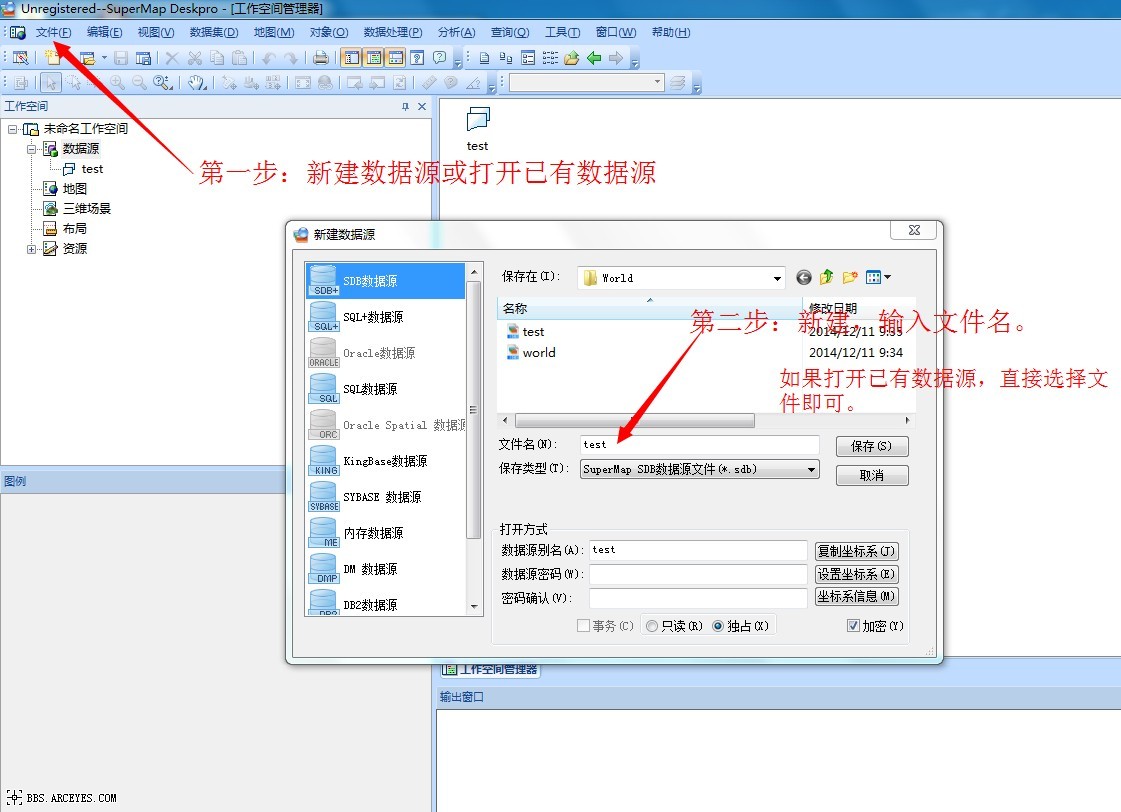
数据源有了之后,开始导入影像数据。右击数据新建的“test”数据源,选择导入数据集,弹出窗口,选择影像数据导入,如下图所示。
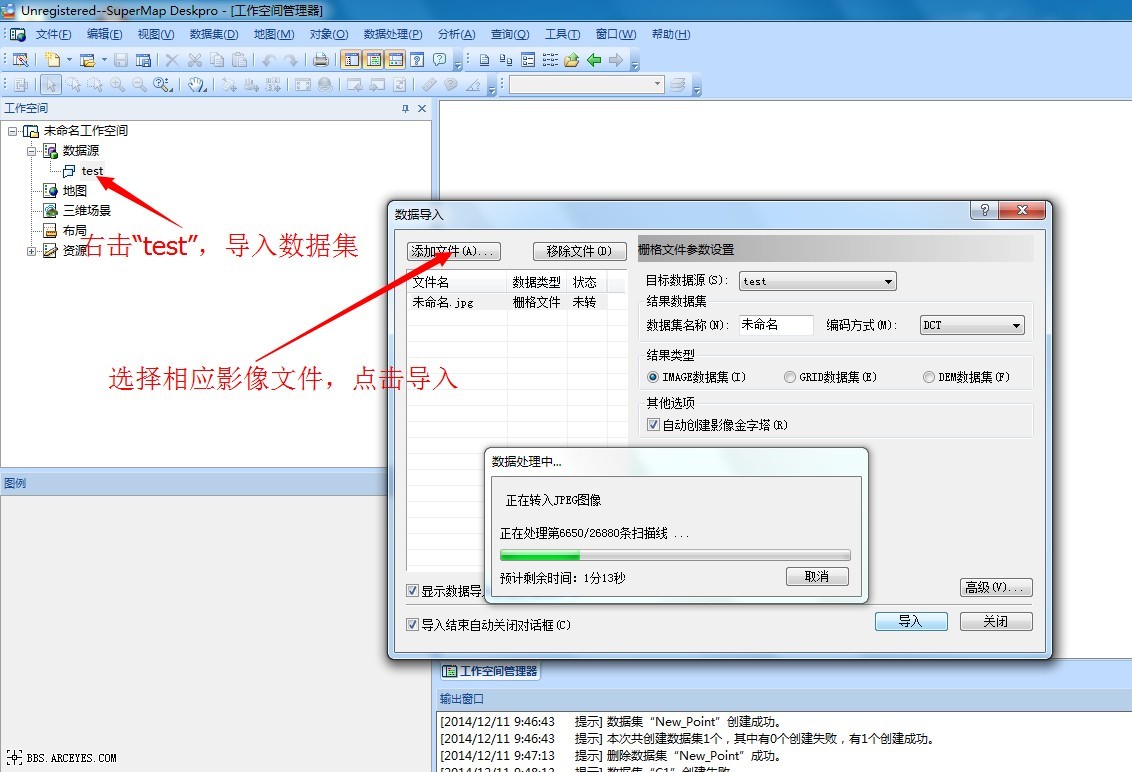
双击导入的影像数据,显示如下图。
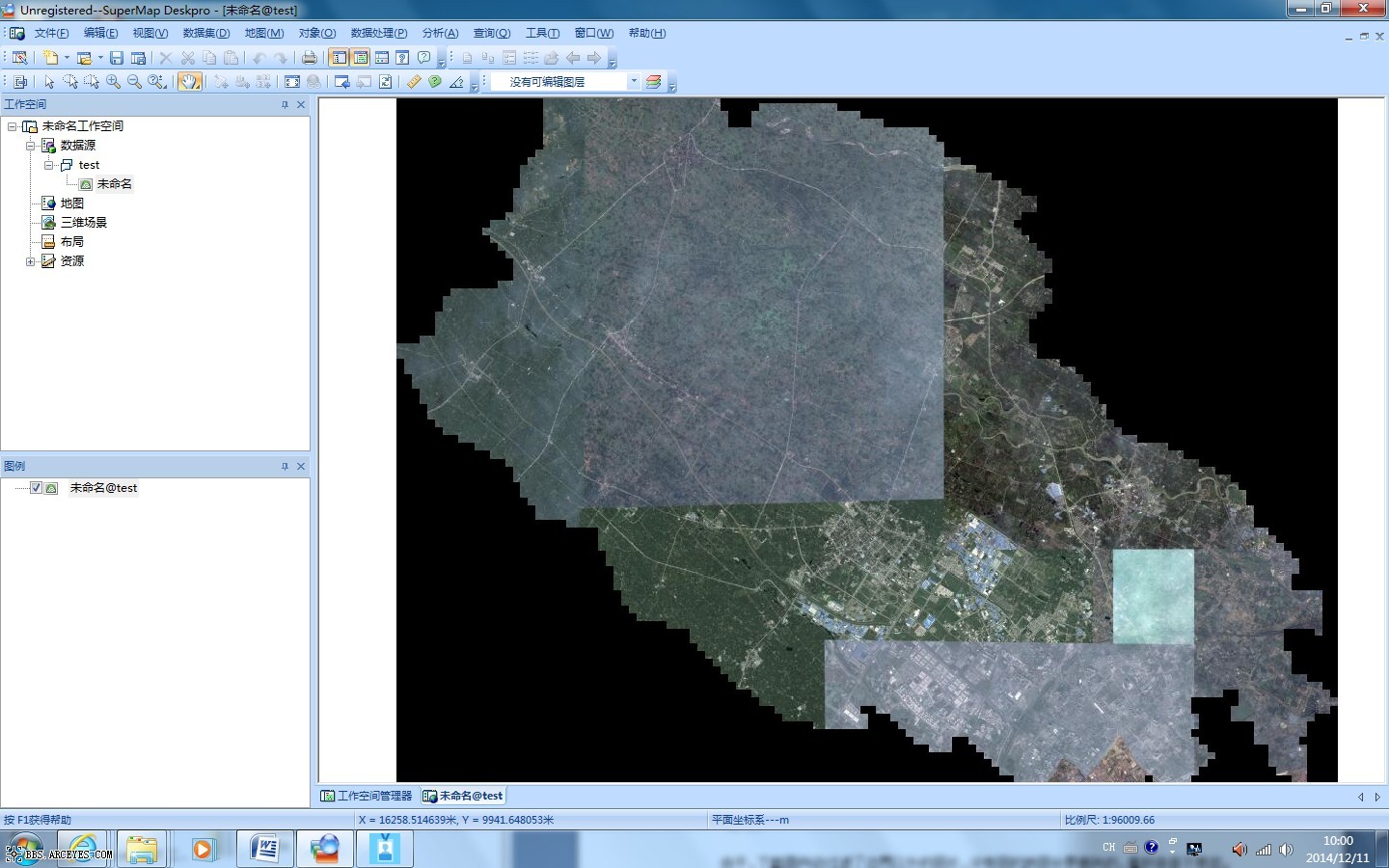
四、影像处理
由于,下载器自动过滤了边界以外的图片,没有图的地图会是黑色的,看起来很不美观。解决方法是通过SuperMap提供的图层控制功能,设置无效值为背景色,然后将背景色透明显示,如下图所示。
在SuperMap6以后的版本,可以在图层管理器中,选择影像参数,设置透明色(这个跟ArcGIS、 MapGIS很相似)。
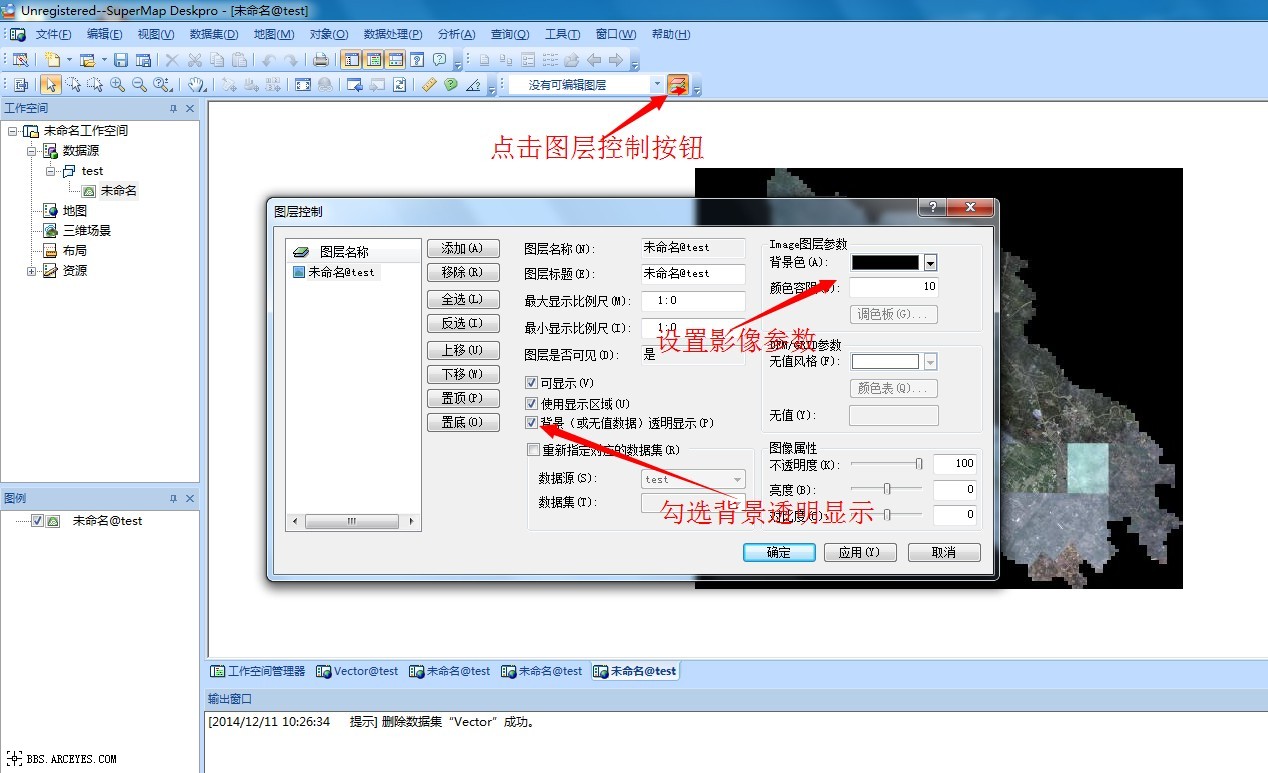
点击“应用”后,完成设置,背景变成了透明,效果如下图所示。
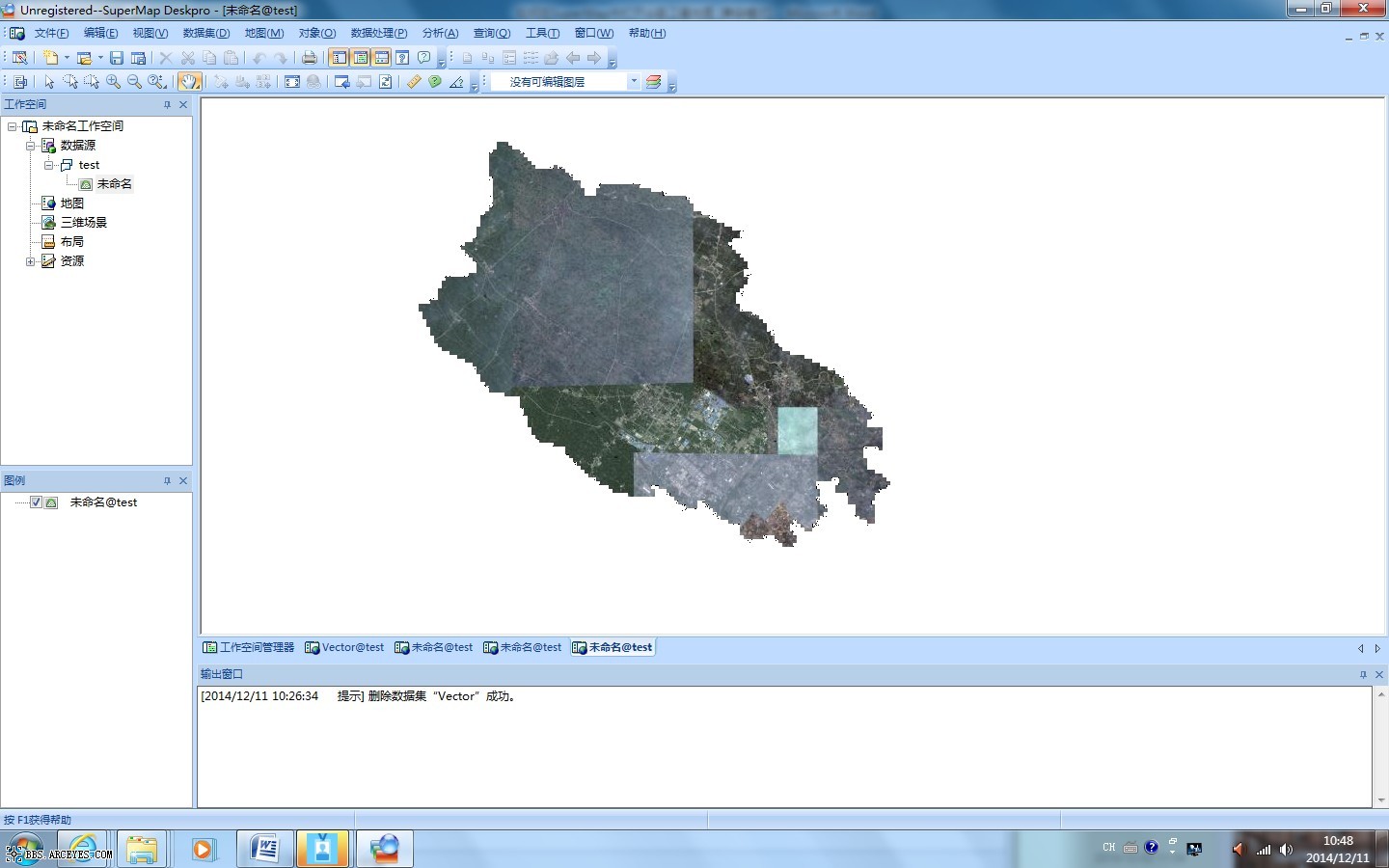
现在,就完成了影像在SuperMap中显示并自由缩放,叠加数据了。
推荐阅读:
【Cesium】在开源地球 Cesium 离线加载影像和高程!
【ArcMap】在ArcMap中离线加载海量卫星影像的方法!
【GoogleMap API for JS】最新版GoogleMap API 离线源码下载技术!
长按关注水经注,我们与你更近一步

地图下载|地图发布|系统部署|定制研发
请拔打24小时热线:400-028-0050
相关资讯
我们的优势
产品易用
数据丰富
服务专业
响应及时
值得信赖

让 GIS 更简单高效,让地图更丰富及时!



水经微图APP 5.3.0 | 更新时间 2024年5月30日 | 功能介绍 | 开发者:成都水经注信息科技有限公司
免责条款 | 用户权限 | 隐私权限 | 联系我们 | 关于我们 | 网站地图
Copyright@2013-2025 蜀ICP备2023005082号-5








